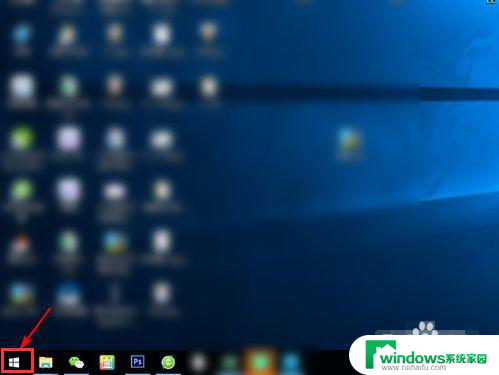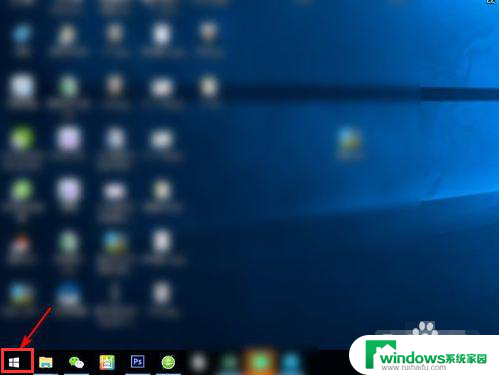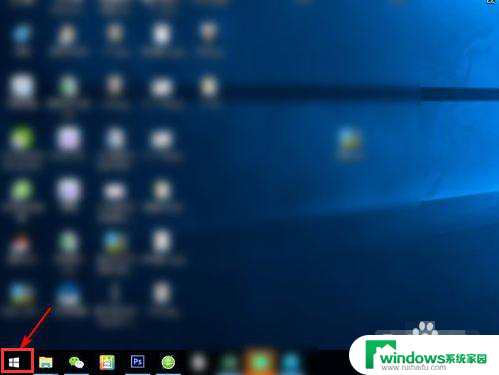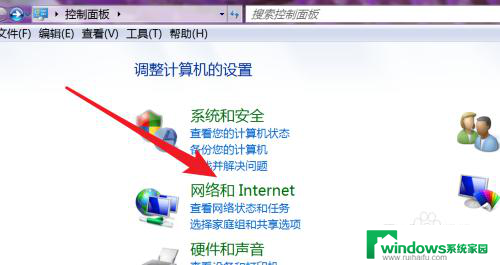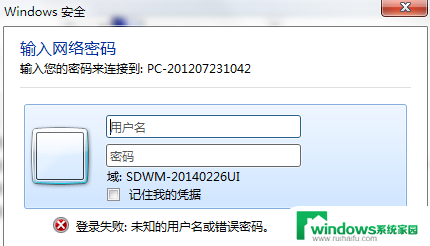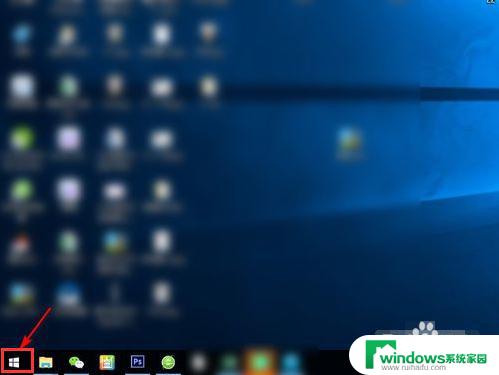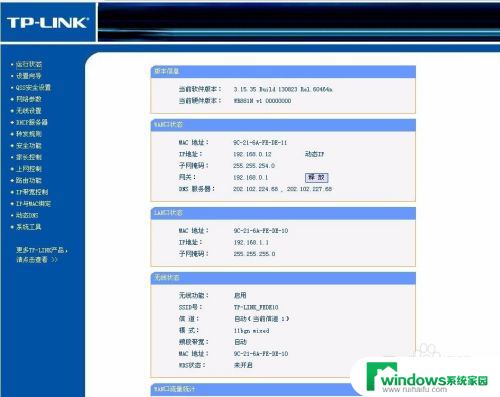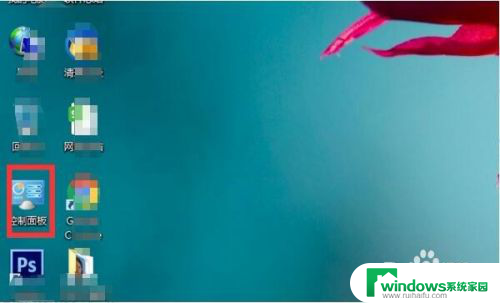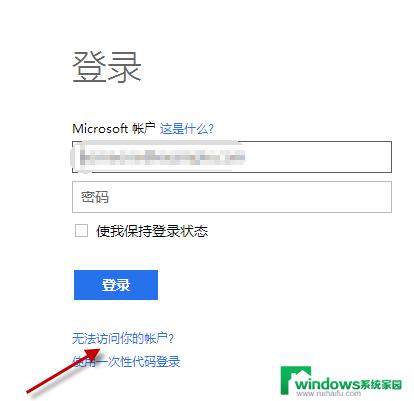电脑上的宽带连接用户名和密码怎么看 怎样在电脑上获取宽带的用户名和密码
更新时间:2023-06-27 11:00:17作者:jiang
电脑上的宽带连接用户名和密码怎么看,宽带作为现代家庭必不可少的一项服务,连通着我们的世界,让我们享受无限网络资讯,但对于很多用户来说,宽带连接的用户名和密码一直是一个不太清楚的问题,无法正确登陆网络,影响了网络使用的效率和体验。那么在电脑上如何获取宽带的用户名和密码呢?下面我们就来探讨一下这个问题。
具体步骤:
1.点击屏幕右下角网络图标。
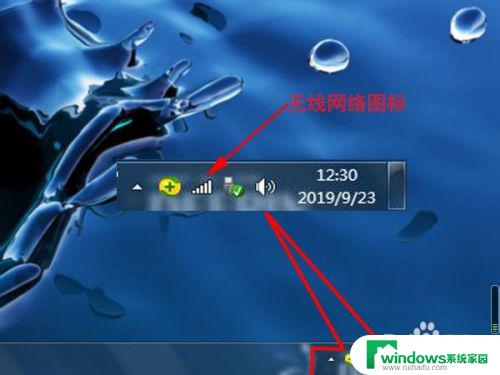
2.点击打开网络共享中心。
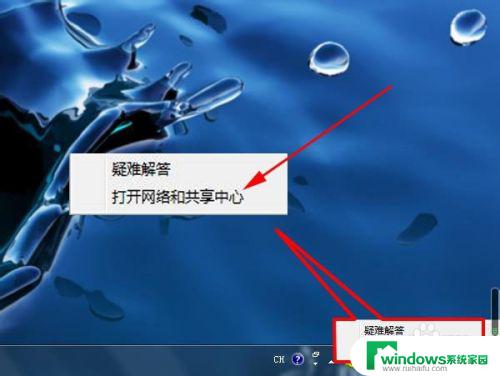
3.这里有两个位置可以看到你的宽带用户名(如图)
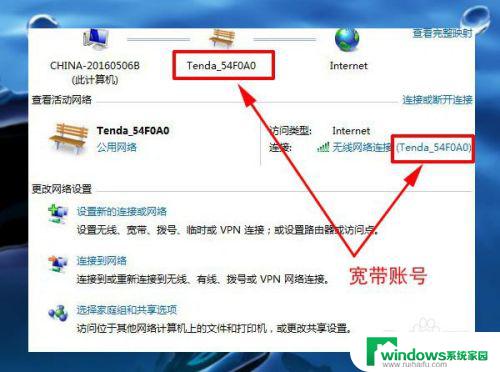
4.接下来,打开无线网络连接。
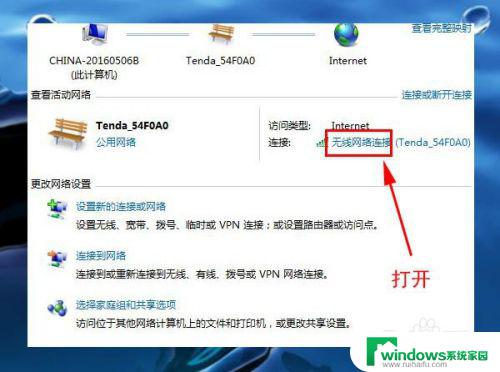
5.打开无线属性。
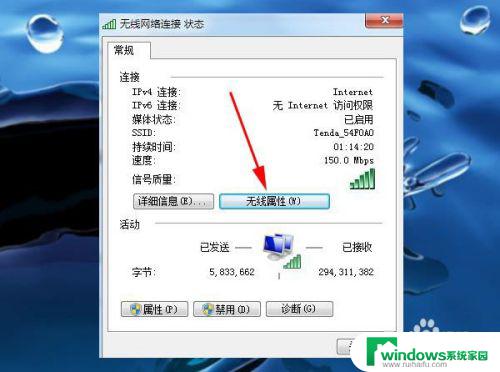
6.打开选项卡安全
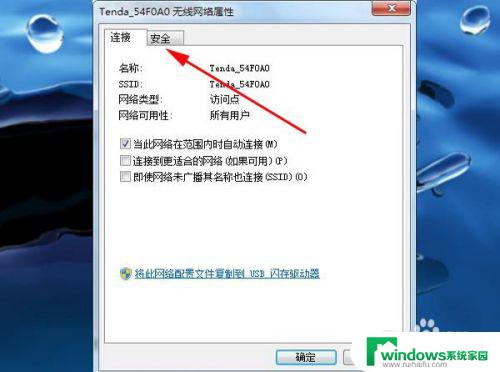
7.将密码下面复选框打钩,就可以看到宽带密码了。
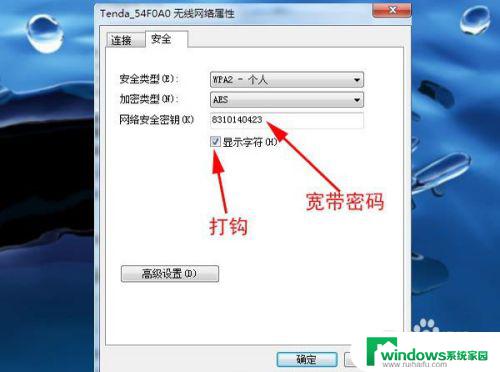
以上是电脑上查看宽带连接用户名和密码的全部内容,如果您还有疑问,请参考本文所述的步骤进行操作。希望这篇文章对您有所帮助!